VirtualBox-ის შეცდომა "WHvSetupPartition-ზე დარეკვა ვერ მოხერხდა: ERROR_SUCCESS (ბოლო=0xc000000d/87) (VER_MEM_VM_CREATE_FAILED)", ჩვეულებრივ ჩნდება, რადგან HYPER-V არის დაინსტალირებული ან ჩატვირთული Windows-ზე 10 გაშვება. პრობლემა ჩვეულებრივ Windows 10 PRO-ში, ისევე როგორც მთავარი გამოცემებში.
Პრობლემის აღწერა: Windows 10-ის განახლების შემდეგ, VirtualBox მანქანა ვერ დაიწყო შეცდომით:
WHvSetupPartition-ზე დარეკვა ვერ მოხერხდა: ERROR_SUCCESS (ბოლო=0xc000000d/87) (VERR_NEM_VM_CREATE_FAILED).
შედეგის კოდი: E_FAIL (0x80004005)
კომპონენტი: ConsoleWrap
ინტერფეისი: ICconsole {872da645-4a9b-1727-bee2-5585105b9eed}
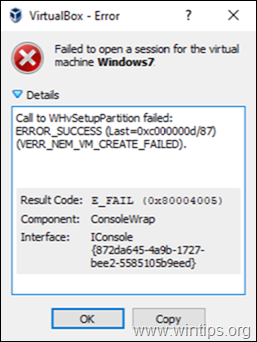
ეს სახელმძღვანელო შეიცავს ინსტრუქციას VirtualBox-ში "WHvSetupPartition-ზე ზარი ვერ მოხერხდა: ERROR_SUCCESS (ბოლო=0xc000000d/87) (VER_MEM_VM_CREATE_FAILED)"-ის გადაჭრის ინსტრუქციებს.
VirtualBox შეცდომის გამოსწორება: WHvSetupPartition-ზე დარეკვა ვერ მოხერხდა: ERROR_SUCCESS Windows 10-ში.
1. ნავიგაცია Მართვის პანელი > პროგრამები და ფუნქციები > ჩართეთ ან გამორთეთ Windows ფუნქციები
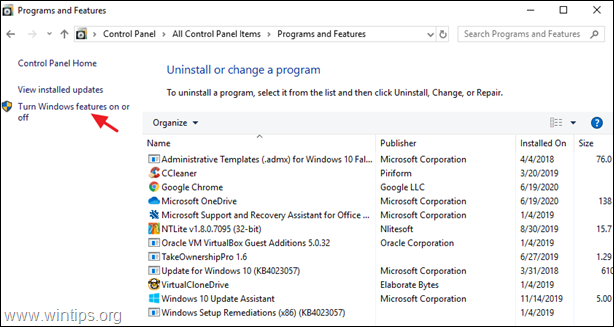
2.მოხსენით მონიშვნა შემდეგი მახასიათებლები:
- კონტეინერები *
- Hyper-V *
- ვირტუალური მანქანების პლატფორმა
- Windows Hypervisor პლატფორმა
- Windows Sandbox
* Შენიშვნა: "კონტეინერები" და "Hyper-V" ფუნქციები არსებობს მხოლოდ Windows 10 PRO-ში.
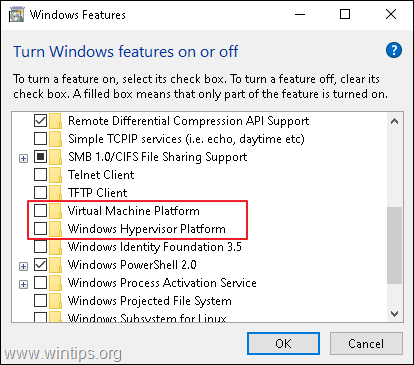
3. Რესტარტი კომპიუტერი დეინსტალაციის შემდეგ.
4. გახსენით ბრძანების სტრიქონი, როგორც ადმინისტრატორი.
5. ჩაწერეთ შემდეგი ბრძანება და დააჭირეთ შედი:
- bcdedit / დააყენეთ hypervisorlaunchtype off

6. გადატვირთვა თქვენი კომპიუტერი.
7. გადატვირთვის შემდეგ, დაიწყეთ VM.
Ის არის! შემატყობინეთ, დაგეხმარათ თუ არა ეს სახელმძღვანელო თქვენი გამოცდილების შესახებ თქვენი კომენტარის დატოვებით. გთხოვთ მოიწონოთ და გააზიაროთ ეს სახელმძღვანელო სხვების დასახმარებლად.
დიახ, Wintips.org-ის პოსტი და შესწორება Call to WHvSetupPartition წარუმატებელი შეტყობინებისთვის Oracle VirtualBox-ით მშვენივრად მუშაობდა! ყველა მოგვარდა. ასახული ეკრანის ანაბეჭდები და ნაბიჯები ადვილად შესასრულებელი იყო.